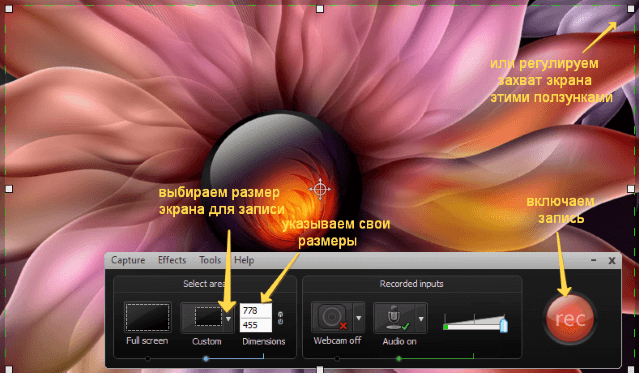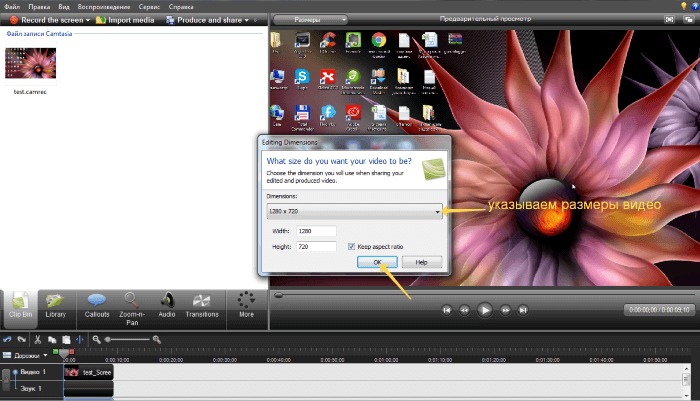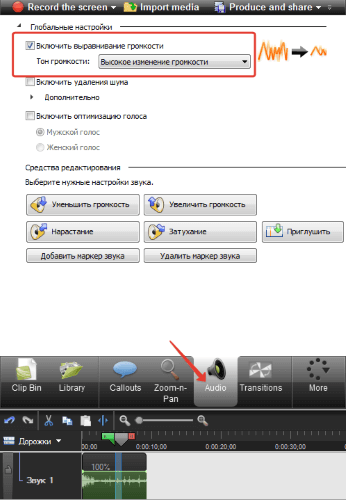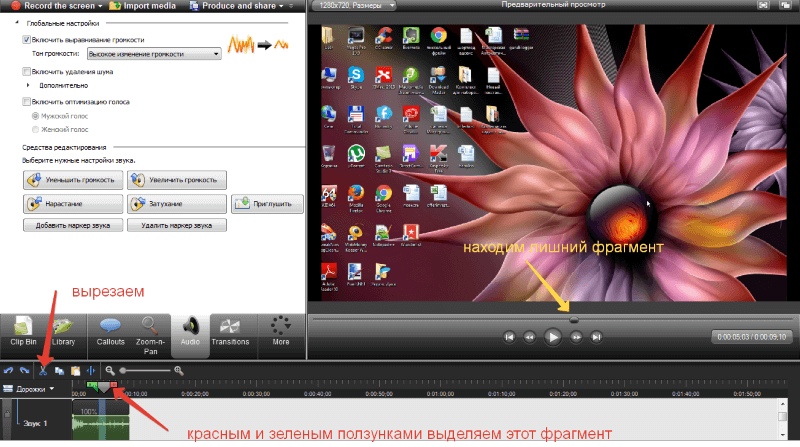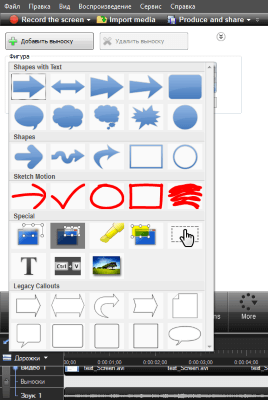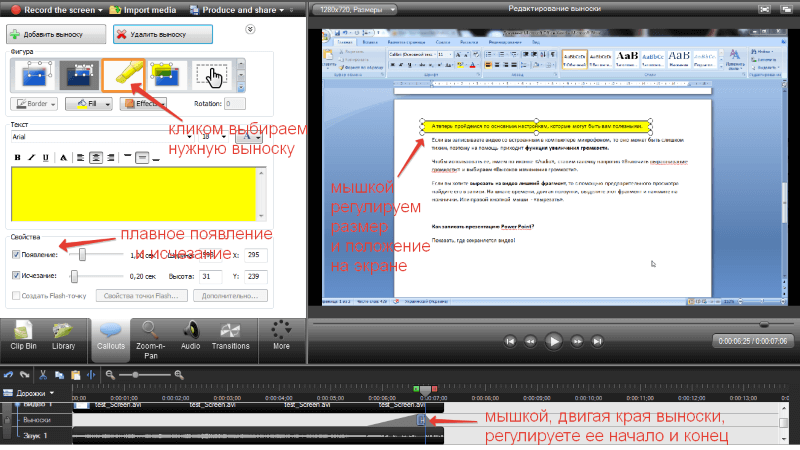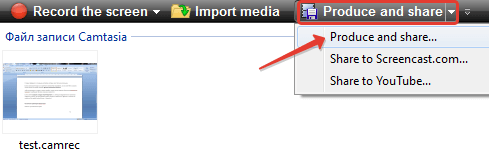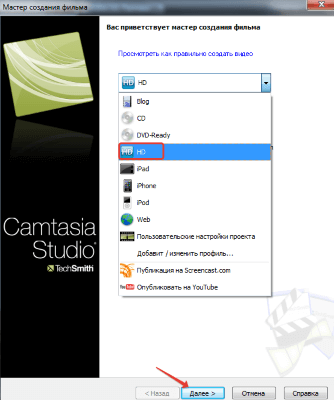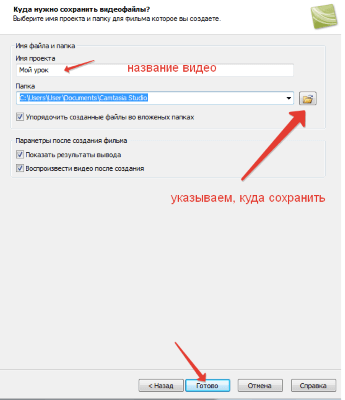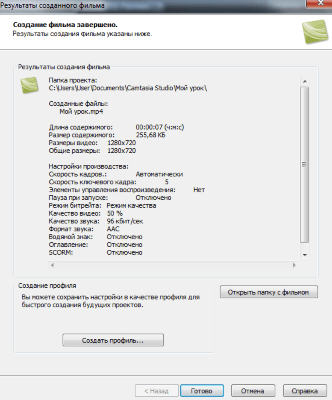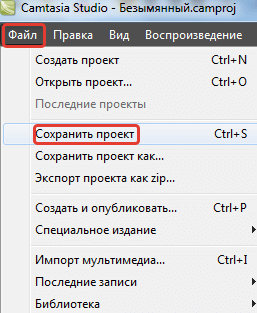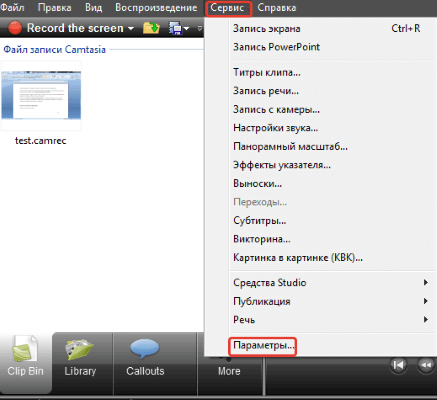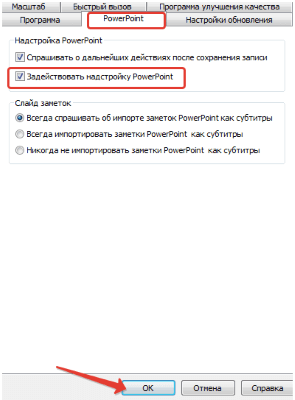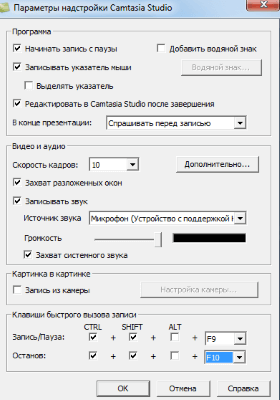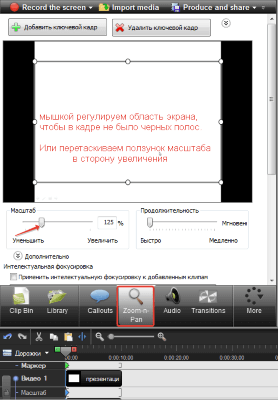Как сделать запись экрана камтазия
Как записать видео с экрана при помощи программы Camtasia Studio?
Всем, привет! Обучающие уроки, обзоры, презентации – важная часть блогинга и инфобизнеса. Если вы хотите разнообразить свой контент, привлечь больше аудитории, то вам стоит использовать такой инструмент, как скринкасты (видео, записанные с экрана). С этой задачей отлично справляется простая и понятная программа Camtasia Studio.
В данной статье я подготовила для вас инструкцию по записи экранного видео с помощью Камтазии. Показывать буду на примере Camtasia Studio 7, которой пользуюсь уже несколько лет.
Разберем такие моменты:
• Как включить запись экрана и настроить размер области, которую хотим записать.
• Горячие клавиши – пауза в записи, возобновление, остановка.
• Основные моменты по редактированию записи (разрешение видео, увеличение громкости, как вырезать лишнее).
• Дополнительные функции (размытие текста, выноски, указатели и т.п.)
• Сохранение запись в hd-формате.
• Запись презентации Power Point.
Смотрите видеоурок:
Чтобы записать экран, запустите Камтазию и нажмите на вкладку «Record the screen».
Появится рабочая панель, где первым делом мы указываем область экрана, которую хотим записать. Если выберем «Full screen», то выделим экран полностью. Вкладка «Custom» позволяет выбрать разные размеры экрана, а также настроить их самостоятельно. Я чаще всего захватываю весь экран, за исключением панели инструментов, для этого мышкой регулирую края выделенной области.
Также на этой панели мы можем включить вебкамеру – тогда на записи экрана внизу будет отображаться маленькое окошко – где будете видны вы с вебкамеры. И здесь же убедитесь, что включен звук («Audio on») и ползунок стоит на максимуме.
Нажатием красной кнопки «Rec» мы включаем запись экрана.
Во время записи на помощь приходят клавиши:
F9 – пауза, ее повторное нажатие – возобновление записи;
и F10 – остановка записи.
После остановки записи появляется проигрыватель – где мы можем просмотреть, что у нас получилось. Если не нравится, то жмем по иконке «Delete» – удаляем запись. И записываем по новой.
Если запись нас устраивает, нажимаем на иконку «Save and Edit» – тем самым переходим в программу Camtasia Studio для ее дальнейшего редактирования.
Здесь, первым делом, нам нужно указать размеры видео. В выпадающем списке я выбираю 1280х720 YouTube&HD и жму «Ок».
А теперь пройдемся по основным настройкам, которые могут быть нам полезными.
Если вы записываете видео со встроенным в компьютере микрофоном, то оно может быть слишком тихим, поэтому на помощь приходит функция увеличения громкости.
Чтобы использовать ее, жмем по иконке «Audio», ставим галочку напротив «Включить выравнивание громкости» и выбираем «Высокое изменение громкости».
Если вы хотите вырезать из видео лишний фрагмент, то с помощью предварительного просмотра найдите его в записи. На шкале времени, двигая ползунки, выделите этот фрагмент и нажмите на ножнички. Или правой кнопкой мыши – «вырезать».
Для удобства можно увеличить масштаб записи на шкале времени, передвинув ползунок рядом с лупой:
В Camtasia Studio есть разные дополнительные функции – добавление выносок, текста, различных указателей в видео, размывка текста и т.д.
Они доступны во вкладке «Сервис» – «Выноски».
Чтобы добавить ту или иную выноску, нажмите по ней мышкой. Она отобразится в окне предпросмотра и добавится на шкалу времени. А дальше вы уже ее настраивайте.
В окне предпросмотра мышкой регулируете размеры и положение на экране.
А на шкале времени настраиваете, когда она будет появляться и исчезать. Для этого мышкой наводим на края выноски – появятся стрелочки, с помощью которых можно отрегулировать начало и конец выноски. Чтобы было удобнее это делать, опять же, увеличьте масштаб записи.
Если хотите убрать выноску, кликните по ней правой кнопкой мыши и нажмите «вырезать». Или воспользуйтесь одноименной кнопкой сверху.
Я редко что-то из этого использую. В основном размываю текст, если нужно скрыть какие-данные на экране – пароли, личные данные и т.п.
Это основные моменты, которые могут пригодиться при записи и обработке экранного видео. Есть и другие, большинство из которых я не использую, поэтому и не останавливаюсь на них.:)
Теперь покажу, как сохранить запись в hd-качестве.
Итак, поработав над записью, нам остается ее сохранить в формате mp4, в хорошем качестве для загрузки на Ютуб (или другой видеохостинг), а также для просмотра на компьютере.
Для этого кликаем по вкладке «Produce and share».
В выпадающем списке выбираем формат HD и жмем «Далее».
На следующем этапе называем наше видео, указываем место, куда хотим его сохранить, и жмем «Готово».
Начнется процесс обработки. Длительность зависит от продолжительности видео и производительности вашего компьютера. На моем ноутбуке 15-минутный ролик обрабатывается примерно 20-25 минут.
Когда обработка закончится, в Camtasia Studio увидим такое сообщение:
Пока не спешим закрывать программу, а переходим к просмотру нашего видео. Если что-то вас не устраивает, то видео можно удалить, вернуться в Камтазию и дальше поработать над файлом, после чего повторно его сохранить.
Как записать презентацию Power Point?
Теперь пару слов о том, как записать презентацию.
В Камтазии зайдите во вкладку «Сервис» – «Параметры».
Здесь переключитесь на вкладку «Power Point» и убедитесь, что напротив «Задействовать надстройку Power Point» стоит галочка. Если нет – поставьте и нажмите «Ок».
После этого в самой презентации у вас появилась надстройка, через которую происходит запись.
Кнопка «Запись» позволяет запустить процесс записывания презентации. Нажатием мышки мы активируем и соседние иконки – запись звука, включение вебкамеры, предварительный просмотр камеры и иконка настроек.
У меня настройки выглядят следующим образом:
После завершения и сохранения записи появится диалоговое окно с предложением перейти к ее редактированию в Camtasia Studio.
Такой момент – презентация у нас записалась с черными полосами по бокам, чтобы убрать их, воспользуемся настройкой Zoom и увеличим масштаб.
Остальные моменты редактирования все те же.